

1、收信
登录邮箱后,点击左边导航栏的“收件箱”,可查看所有来信,其中“收件箱”后面的数字,表示未读。
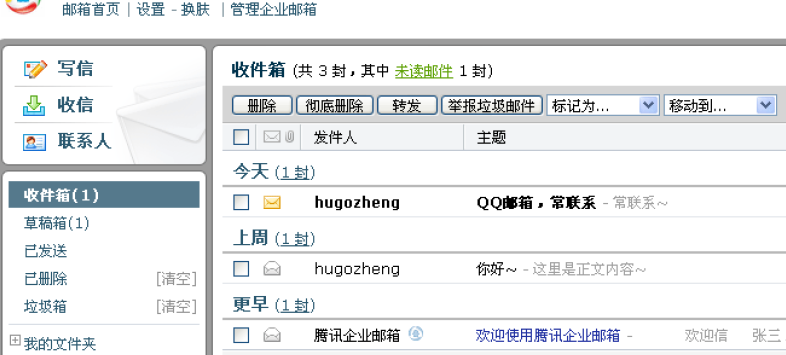
2、收信规则
收信规则,根据不同的设定条件实现自动处理邮件的功能。如果来信较多,建议设置“收信规则”来帮您归类或处理。
登录企业邮箱后,【设置】-【收信规则】,然后点击“创建过滤规则”进入规则过滤器设置页面。
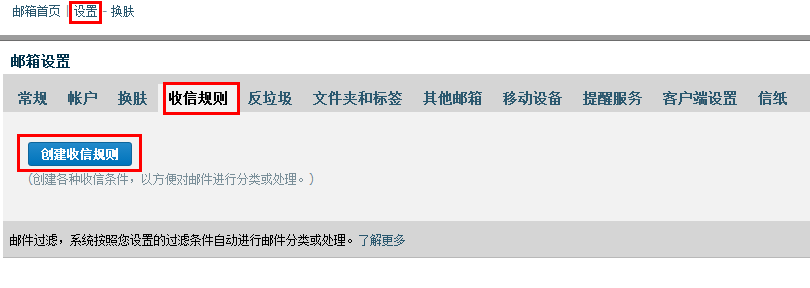
如图所示,在规则过滤器设置页面,可根据发件人、发件域、收件人、主题等不同条件来过滤,进而选择对此类邮件所执行的处理。

3、阅读模式
在读信的页面,用户可以实现的功能有:
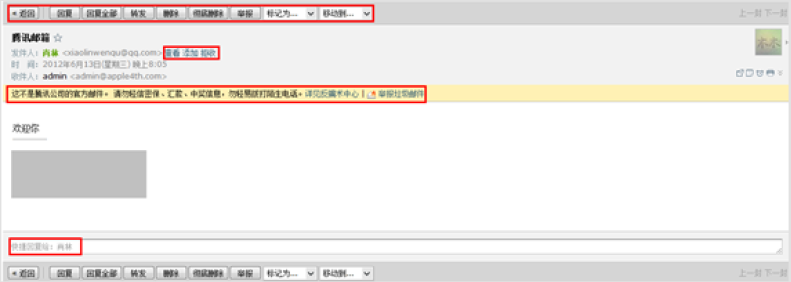
(1)基本操作:转发,回复,删除,彻底删除,举报;
(2)联系人操作:查看,添加,拒收;
(3)腾讯官方对于非官方邮件或者非信任邮件的安全提醒;
(4)标记功能:将邮件标记为已读或者未读,标记星标,标记标签等特色功能;
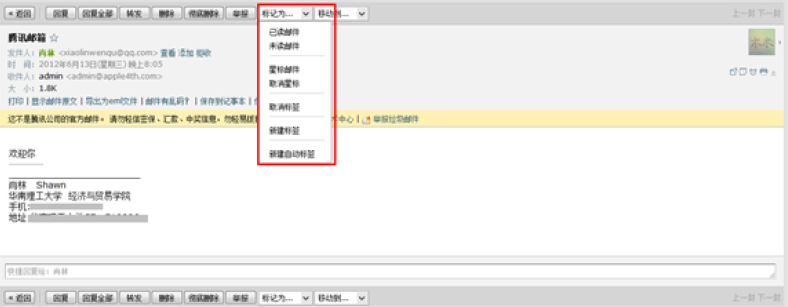
(5)移动到文件夹

(6)新窗口读信,添加备注,添加提醒,打印功能的快捷按钮。
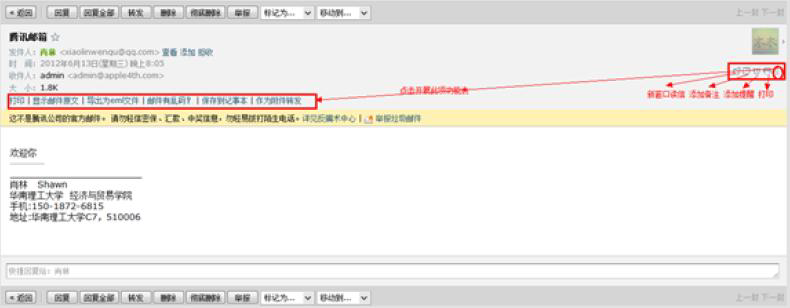
4、浏览信件
“会话模式”是一种新的邮件阅读模式,可提高处理邮件的效率。
“会话模式”有如下特点:
简化邮件列表,同一主题产生的多封往来邮件,会转化为一封会话邮件;
阅读会话邮件时,可以看到所有历史邮件内容;
阅读会话邮件时,会将重复的邮件内容自动隐藏,阅读邮件更加轻松。(如图)
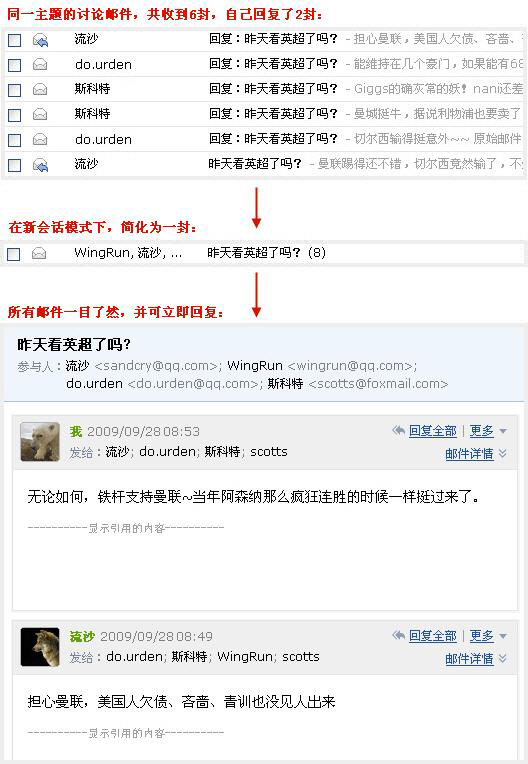
“标准模式”是将您的邮件按照某种要素(时间、发件人、主题、大小)的组别归类显示的表现形式。以时间要素为例。时间组别包括"今天"、"昨天"、"星期 几"、"上周"、"更早"等。当您有较多邮件时,更容易找到所需要的邮件。
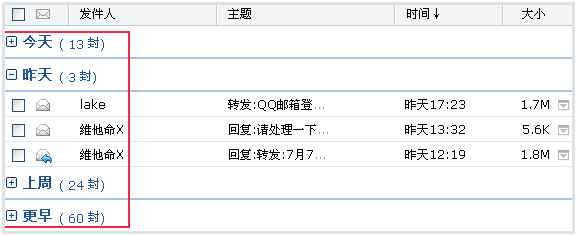
5、发信
登录邮箱后,点击左边导航栏的“写信”,填写完信件的主题、内容后,可以在页面右下角的“企业地址本”查询企业内部的联系人。
另外,收件人输入框支持动态的输入提醒。当您输入收件人名字的时,输入框下就会出现建议列表,点击对应的收件人名字即可完成输入。
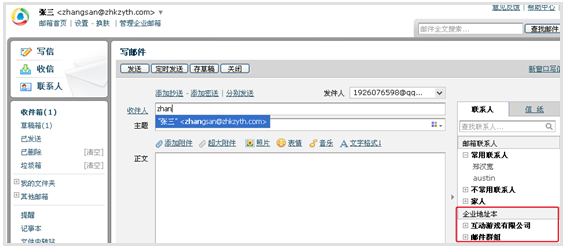
6、商务函
商务函功能预置了常见的企业公文模板,帮助您撰写邮件。可以点击选择模板类型,邮件正文会自动替换成该商务函,点击模板文字,输入文字即可自动替换。
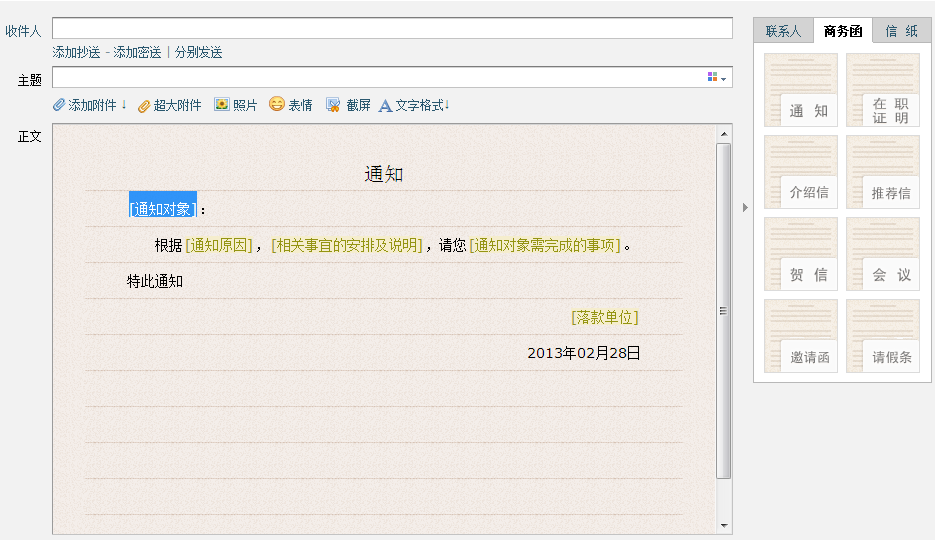
7、发信特色功能
(1)分别发送
如果您想发封邮件给多个好友,但又希望对方看到收件人里只有自己的邮件地址,让每个人都感觉到是您单独发送的,那么可以使用“分别发送”。

“分别发送”可以帮您快速的发送邮件给多个人,每个人收到的都是单独的“一对一”的邮件。
(2)邮件撤回
对于已发送的邮件,可以尝试进行撤回(仅限发往腾讯邮箱的邮件)
①对于已发送的邮件,在读信窗口,点击“撤回邮件”:
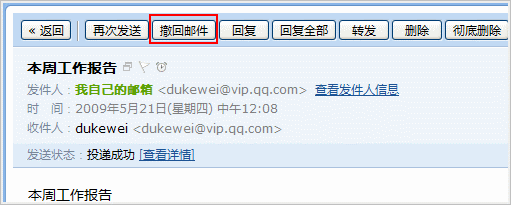
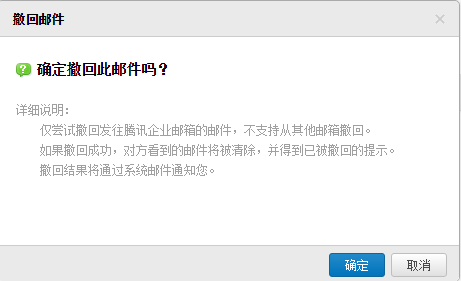
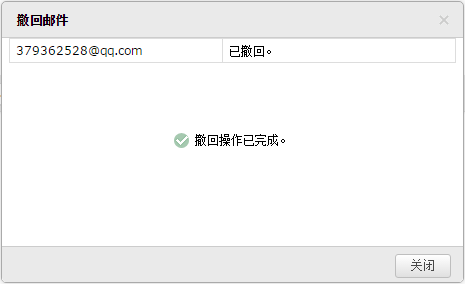
②撤回邮件一般需要几秒种到一分钟的时间完成,可以在上面的窗口中等待撤回的结果,也可以关闭窗口,之后查看系统邮件发来的撤回结果通知。
③如果撤回成功,对于被撤回者而言,看到的邮件将变为某某主题的邮件已被撤回的提示,原先的内容和附件将被清除。
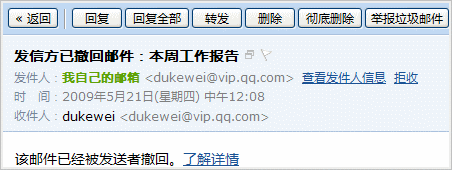
注:1、撤回仅限于发往腾讯邮箱的邮件,不支持撤回发往如网易、Gmail等其它邮箱的邮件;
2、对于已发出了超过15天的邮件,不提供撤回服务。
(3)彩色主题
①点击邮件主题栏后的功能图标,弹出可选择的主题颜色。
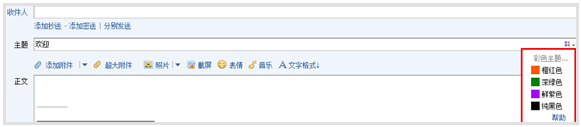
②选择颜色,主题立即更换颜色,如不满意,可重复以上操作更换颜色。在收件人收件箱中效果如图:
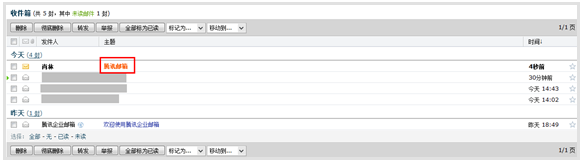
8、邮箱容量
收费版企业邮无限制,支持自动扩容。
所支持的普通邮件附件大小为50MB。同时还提供了发送单个不超过2GB的若干超大附件功能。
同时成员可以共享企业网盘的资源。